- Автор Lauren Nevill [email protected].
- Public 2024-01-18 21:52.
- Акыркы өзгөртүү 2025-01-23 15:21.
Электрондук почта бизнес жана жеке баарлашуунун жолдорунун бири. Дүйнөнүн экинчи четине кат жөнөтүү үчүн, тармактагы почта дарегин билишиңиз керек, алуучунун аты менен анын электрондук почтасынын доменинин ортосунда "ит" сүрөтчөсүн терүү керек.
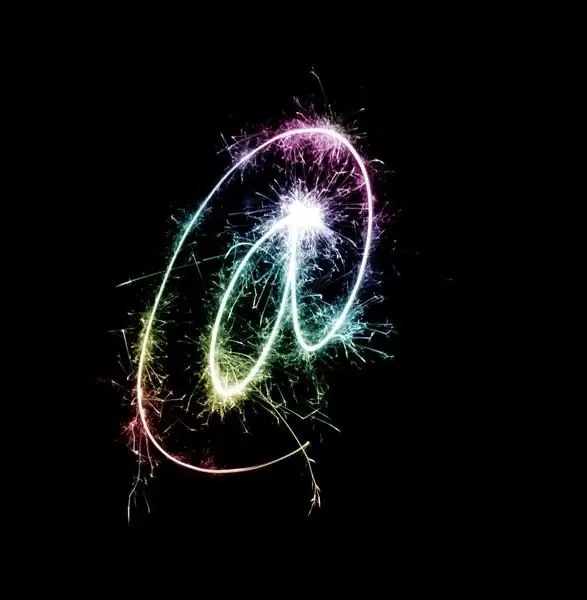
Ал зарыл
- - баскычтоп;
- - чычкан;
- - документ.
Нускамалар
1 кадам
Компьютериңизди англисче баскычтоптун жайгашуусуна өзгөртүңүз. Ал үчүн сол жактагы alt="Сүрөт" баскычын басыңыз + Shift. Ошондой эле тилди кол менен өзгөртө аласыз. Учурдагы киргизүү тили төмөнкү оң бурчтагы панелде белгиленди. Курсорду анын үстүнө жылдырып, сол баскычты чыкылдатып, калкып чыккан менюдан EN - Англис тилин тандаңыз.
2-кадам
Эгерде менюда англис тилин таппасаңыз, анда аны орнотушуңуз керек. Баштоо> Башкаруу панели> Аймактык жана тилдик параметрлерди чыкылдатыңыз. Ачылган терезеден Тил жана Баскычтоп өтмөгүн> Баскычтопту өзгөртүү> Кошуу дегенди тандаңыз. "Англисче (АКШ)" жанындагы "+" баскычын чыкылдатыңыз. "АКШ" жанындагы кутучаны белгилеңиз (эң жогорку катар). "ОК" баскычы менен тандооңузду ырастаңыз.
3-кадам
Жаңы тил Орнотулган кызматтар кутучасында пайда болот. Бул жерден сиз үчүн ыңгайлуу баскычтоп тилинин которулушун орното аласыз. Бардык керектүү иш-аракеттерди аткаргандан кийин, тандоону "ОК" баскычы менен ырастаңыз.
4-кадам
Ит сүрөтчөсүн тергиңиз келген документти ачыңыз. Баскычтопту англис тилине которгондон кийин, 2-баскычты басуу менен Сол Shift баскычын басып туруңуз. "@" Сүрөтчөсү керектүү жерде пайда болот.
5-кадам
Бул сөлөкөттү белгилер таблицасынан терсеңиз болот. Аны ачуу үчүн, иштет: Башта> Бардык программалар> Аксессуарлар> Тутум куралдары> Символ картасы. Панелдеги ачылуучу терезеден, жазылган сөлөкөттү көргүңүз келген арипти тандаңыз. "@" Баскычын чыкылдатып, "Көчүрүү үчүн" терезесинде көрүнүшү керек. "Көчүрүү" баскычын басып, тандооңузду ырастаңыз.
6-кадам
Көчүрүү жолу менен алынган "ит" сүрөтчөсүн көрсөтүү үчүн курсорду документтеги керектүү жерге коюңуз. Чычкандын оң баскычы менен менюга чалып, андагы "Чаптоо" баскычын тандаңыз. Белги сиз каалаган жерде болот.






